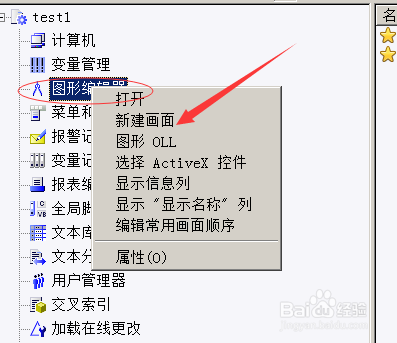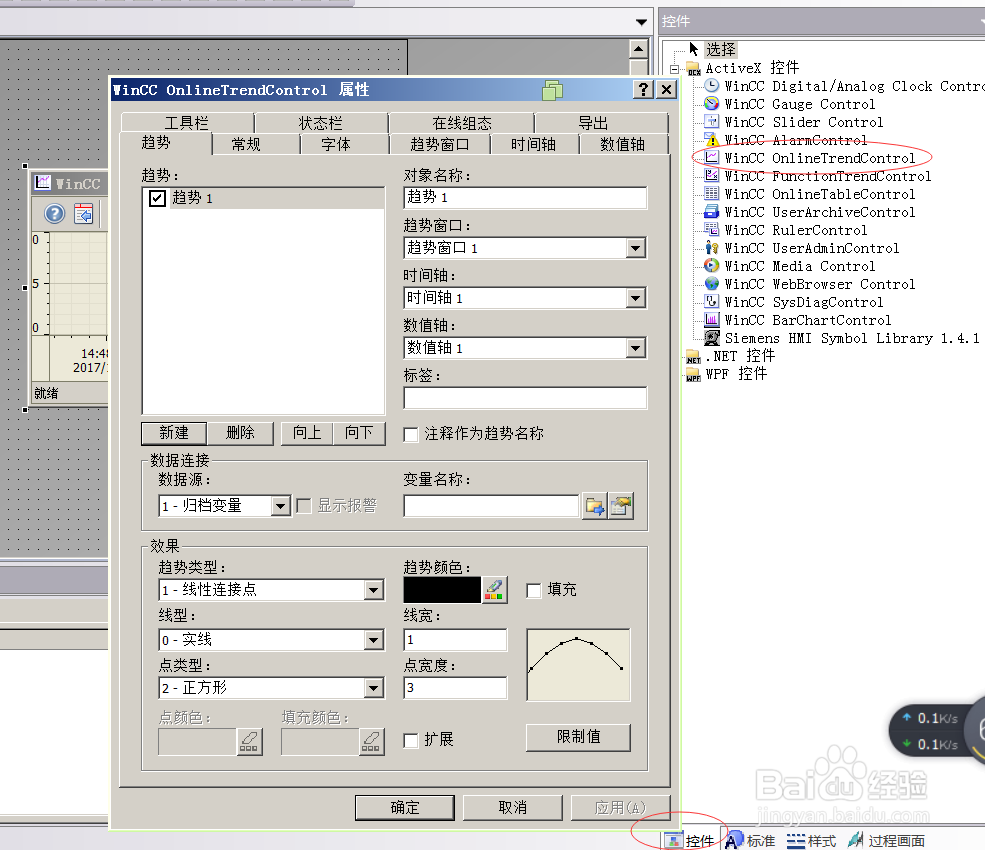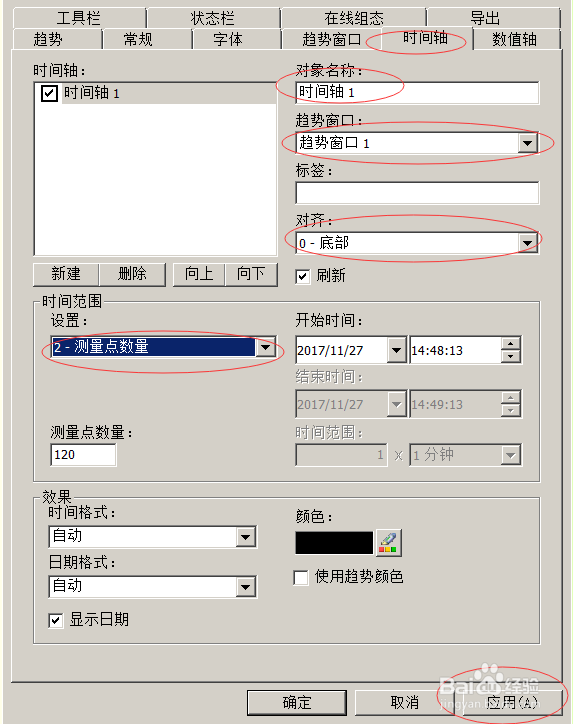1、在你打开的项目中,右击图形管理器,点击“新建画面”,将新建画面重命名。PS:画面名字必须有系统化的命名。
2、然后双击上图中的新建画面,在图形编辑器中,点击“视图-工具栏-控件”将控件添加至右侧工具栏中。
3、然后选择右侧快捷工具栏中“active控件-wincc onlinetrend罕铞泱殳control”(曲线)。PS:onlinetablecontrol为表格。
4、注意:上图中的属性窗口是自动弹出的,如果在设置过程中不小心关掉,可以通过右击控件,选择“组态对话框”打开属性窗口。
5、在属性框中“趋势”一栏中,变量名称点击图示位置,按照图示操作,在弹出的框中选择“变量”,进行归档。
6、其他编辑类型:数值轴、时间轴、常规等编辑栏,在图示位置进行编辑即可。一般除名称外,保持默认即可。编辑完成之后,点击右下方的“确定”即可。
7、然后点击图示位置进行保存。或者使用快捷键“CTRL+s”进行保存,也可点击图中的运行按钮,运行该画面。